Popravite zrušitve Regedit.exe pri iskanju po registru
Miscellanea / / November 28, 2021
Če ste pred kratkim posodobili ali nadgradili na Windows 10, bo iskanje med iskanjem po urejevalniku registra trajalo večno in ko kliknete Prekliči, se regedit.exe zruši. In ko se urejevalnik registra zruši, prikaže sporočilo o napaki, ki pravi »Urejevalnik registra je prenehal delovati“. Zdi se, da je glavna težava dolžina ključa registrskih ključev, ki je nastavljena na največ 255 bajtov. Zdaj, ko je ta vrednost med iskanjem presežena, se Regedit.exe zruši.
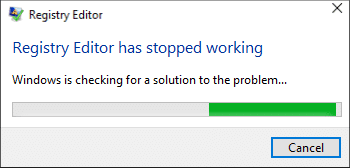
Med iskanjem v registru mora imeti ena ali več vrednosti dolžino več kot 255 bajtov, in ko je podključ najden, urejevalnik registra teče v neskončni zanki. Ko poskusite preklicati iskanje, se regedit.exe zruši, ker v resnici nima nobene druge možnosti. Torej, ne da bi izgubljali čas, poglejmo, kako popraviti zrušitve Regedit.exe pri iskanju po registru s pomočjo spodaj navedenega vodnika.
Vsebina
- Popravite zrušitve Regedit.exe pri iskanju po registru
- 1. način: Zaženite orodje SFC in DISM
- 2. način: Zamenjajte regedit.exe
- 3. način: uporabite urejevalnik registra tretjih oseb
Popravite zrušitve Regedit.exe pri iskanju po registru
Poskrbite za ustvarite obnovitveno točko samo v primeru, da gre kaj narobe.
1. način: Zaženite orodje SFC in DISM
1. Odprite ukazni poziv. Ta korak lahko uporabnik izvede z iskanjem 'cmd' in nato pritisnite Enter.

2. Zdaj vnesite naslednje v cmd in pritisnite enter:
Sfc /scannow. sfc /scannow /offbootdir=c:\ /offwindir=c:\windows (Če zgoraj ne uspe, poskusite s tem)

3. Počakajte, da se zgornji postopek konča in ko končate, znova zaženite računalnik.
4. Znova odprite cmd in vnesite naslednji ukaz in za vsakim pritisnite enter:
Dism /Online /Cleanup-Image /CheckHealth. Dism /Online /Cleanup-Image /ScanHealth. Dism /Online /Cleanup-Image /RestoreHealth

5. Pustite, da se ukaz DISM zažene in počakajte, da se konča.
6. Če zgornji ukaz ne deluje, poskusite s spodnjim:
Dism /Image: C:\offline /Cleanup-Image /RestoreHealth /Vir: c:\test\mount\windows. Dism /Online /Cleanup-Image /RestoreHealth /Vir: c:\test\mount\windows /LimitAccess
Opomba: Zamenjajte C:\RepairSource\Windows z virom popravila (namestitveni disk za Windows ali obnovitveni disk).
7. Znova zaženite računalnik, da shranite spremembe in preverite, ali lahko Popravite zrušitve Regedit.exe pri iskanju po registru.
2. način: Zamenjajte regedit.exe
1. Najprej se pomaknite do C:\Windows.old mapo, če mapa ne obstaja, nadaljujte.
2. Če zgornje mape nimate, jo morate prenesite regedit_W10-1511-10240.zip.
3. Ekstrahirajte zgornjo datoteko na namizju in nato odprite ukazni poziv. Ta korak lahko uporabnik izvede z iskanjem 'cmd' in nato pritisnite Enter.
4. V cmd vnesite naslednji ukaz in pritisnite Enter:
takeown /f "C:\Windows\regedit.exe"
icacls “C:\Windows\regedit.exe” /grant “%username%”:F
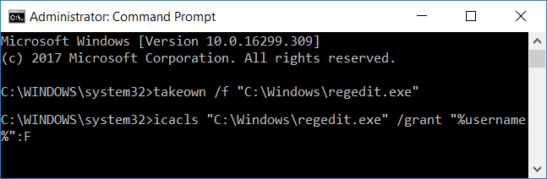
5. Pritisnite tipko Windows + E, da odprete Raziskovalec datotek nato se pomaknite do C:\Windows mapo.
6. Najti regedit.exe nato ga preimenujte v regeditOld.exe in nato zaprite raziskovalec datotek.
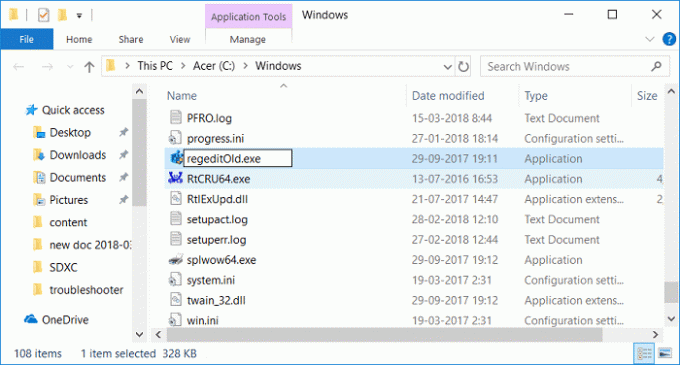
7. Zdaj, če imate C:\Windows.old\Windows mapo potem kopirajte regedit.exe od tega do C:\Windows mapo. Če ne, kopirajte regedit.exe iz zgoraj ekstrahirane zip datoteke v mapo C:\Windows.
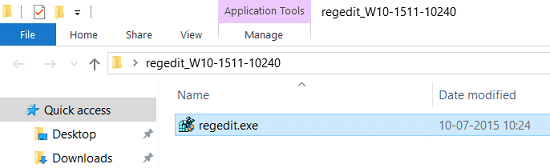
8. Znova zaženite računalnik, da shranite spremembe.
9. Zaženite urejevalnik registra in lahko iščete nize, ki imajo velikost večjo od 255 bajtov.
3. način: uporabite urejevalnik registra tretjih oseb
Če ne želite slediti tako zapletenim korakom, lahko preprosto uporabite urejevalnik registra tretje osebe, ki se zdi, da deluje v redu in nima omejitve 255 bajtov. Spodaj je nekaj priljubljenih urejevalnikov registra tretjih oseb:
Regscanner
O&O RegEditor
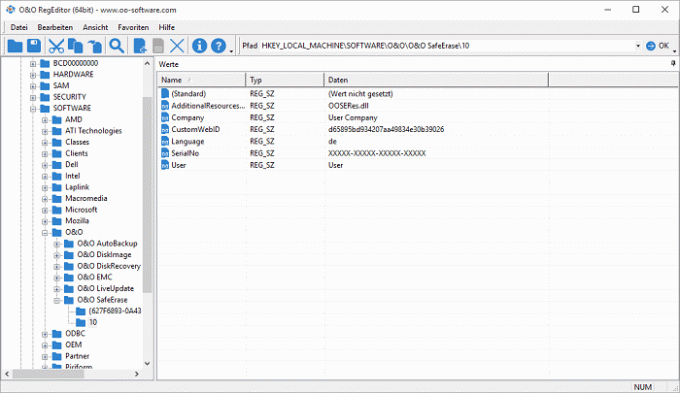
Priporočeno:
- Kako popraviti, da tiskalnik ni aktiviran, koda napake 20
- Popravite, da številska tipkovnica ne deluje v sistemu Windows 10
- Popravite, da CD/DVD pogon ne more brati diskov
- Načrtujte izklop računalnika s pomočjo načrtovalnika opravil
To je to, kar ste uspešno Popravite zrušitve Regedit.exe pri iskanju po registru če pa imate še vedno kakršna koli vprašanja v zvezi s to objavo, jih lahko postavite v razdelku za komentarje.



